苹果电脑局部截图怎么截 苹果MacBook笔记本如何使用截图快捷键
苹果电脑作为一款优秀的电脑品牌,其操作系统的简洁和高效备受用户青睐,在日常使用中经常会遇到需要截取电脑屏幕的情况,例如捕捉重要信息、分享有趣的内容或者记录问题等。苹果MacBook笔记本如何使用截图快捷键来实现这一功能呢?通过简单的操作,我们可以轻松实现截取全屏、局部截图以及特定窗口截图的需求。下面就来一起了解一下苹果电脑的截图技巧吧。
步骤如下:
1.按住组合快捷键:Command+shift+3 : 全屏截图,保存截图到桌面。

2.按住组合快捷键:Command+shift+4 : 鼠标选定区域截图,也就是自定义区域大小截图。保存截图到桌面。

3.这里说明一下,以上两个操作。如果你同时按住Ctrl,最后保存截图在剪切板里,你可以Command+V来直接粘贴到编辑界面。
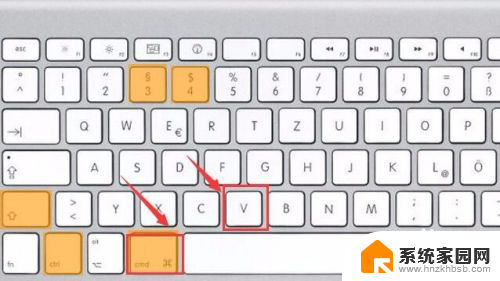
4.上面是简单的使用组合快捷键截图,第二种截图:还有小技巧。一是使用Command+shift+4后,按下空格键,鼠标会变成一个小相机,这时候你使用鼠标对一个窗口点击一下鼠标左键,你已经对一个窗口进行了截图。
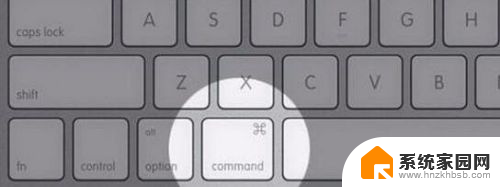
5.二是按Command+shift+4 后 ,画一个抓取的区域,不要松开鼠标,接着按住空格可以移动这个区域;然后按住 Shift后,将锁定X 或者 Y轴进行拖动;按住 Option后将按照区域圆心进行放大。最后所有截图将直接显示在桌面上。
6.截图也可以在屏保的使用,操作如下:首先,进入“系统偏好设置” -> “桌面于屏幕保护” -> “屏幕保护程序”。选择你想截屏的屏幕保护,按住Command-Shift,然后点击“测试”按钮。等屏幕保护开始运行后,不要松开Command-Shift键,然后再按照自己需求按3或4键。一张屏幕保护的截屏就完成了。

以上就是如何截取苹果电脑的局部截图的全部内容,如果你遇到了同样的问题,可以参考本文中介绍的步骤来进行修复,希望这些信息对你有所帮助。
苹果电脑局部截图怎么截 苹果MacBook笔记本如何使用截图快捷键相关教程
- 苹果笔记本怎样截图 苹果MacBook笔记本怎么使用快捷键截图
- 台式苹果电脑截图快捷键 苹果MacBook笔记本如何使用快捷键截图
- 苹果键盘截图是哪个键 苹果笔记本如何使用截屏快捷键
- 苹果电脑怎样截图 MacBook笔记本截图方法及快捷键
- 苹果电脑自带截屏快捷键 苹果笔记本怎么用快捷键截屏
- 苹果电脑windows截屏 苹果电脑如何使用快捷键截屏
- 苹果7plus截图快捷键 苹果7 Plus如何快速截屏
- 苹果8p截屏怎么截图 苹果8p怎么快速截图
- 电脑局部截图怎么截 电脑部分截图快捷键操作方法
- 苹果电脑截图快捷键是哪个键 苹果电脑截图快捷键是什么
- 台式电脑连接hdmi 电脑连接显示器的HDMI线怎么插
- 电脑微信怎么在手机上退出登录 手机怎么退出电脑上的微信登录
- 打开检查作业 如何使用微信小程序检查作业
- 电脑突然要求激活windows 如何解决电脑激活Windows问题
- 电脑输入密码提示错误 电脑密码输入正确却提示密码错误
- 电脑哪个键关机 电脑关机的简便方法是什么
电脑教程推荐